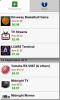DocuSign tinta: Dokumentumok digitális aláírása és feltöltés felhőbe [Android]
El tudta képzelni, mennyi idő, erőfeszítés és pénz igényel egy létfontosságú dokumentum faxolását vagy postázását, különösen, ha ezt rendszeresen kell elvégezni? Adjon hozzá olyan érzékeny dokumentumokat, amelyekre az aláírásaikat nyomtatják, és ez szintén kockázatos lesz. A digitális aláírással ellátott dokumentumok és e-mailek itt hasznosak. A DocuSign egy biztonságos, platformok közötti szolgáltatás, amely lehetővé teszi a digitális aláírások és kezdőbetűk tárolását a felhőn. Bármely aláírni kívánt dokumentumot azonnal feltöltheti a szolgáltatásba, ahonnan aláírhatja az aláírását és / vagy a kezdőbetűit, és egyszerre továbbíthatja azokat.
Az okostelefon-használók digitális aláírással kapcsolatos igényeinek kielégítésére az említett szolgáltatásnak van egy mobil kliense, akinek a neve DocuSign Ink. Az alkalmazás lehetővé teszi az összes digitális dokumentum elérését, aláírását és feltöltését útközben. Szinte az összes fontosabb média- és dokumentumfájl-típus, mint például a PDF, DOC, JPEG, PNG és egyéb fájlok támogatása, az alkalmazás megkönnyíti a digitális dokumentumok aláírását. A DocuSign Ink, amely eredetileg csak iOS felhasználók számára volt elérhető, nemrégiben bejutott az Android Marketbe.
Lehet, hogy a DocuSign Ink nem a legelső ilyen alkalmazás, amely megérkezett a piacra, de minden bizonnyal a legegyszerűbben használható. Az alkalmazás titkosítja az összes felhőbe feltöltött dokumentumot, hogy biztonságos dokumentációs környezetet biztosítson az Ön számára.
Csak az regisztrált felhasználók férhetnek hozzá az alkalmazás tartalmához. Többféle módon lehet bejelentkezni az alkalmazásba. Bejelentkezhet a DocuSign Ink-fiókjával, vagy társíthatja a Facebook, a Windows Live, a Google vagy a Yahoo! fiók az alkalmazás.

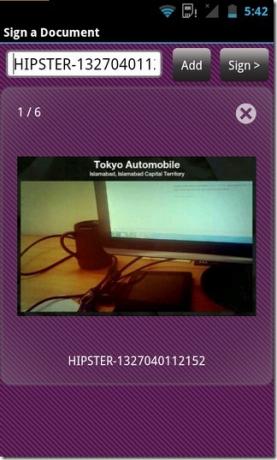
Az alkalmazás kezdőképernyőjén teheti meg Aláír egy dokumentumot, nyissa meg a DocuSign Ink dokumentumait (Saját dokumentumok), Profilod (Azonosítás kezelése) vagy Kijelentkezés az alkalmazás.
A Dokumentum aláírása opció megérintésével importálhat egy képfájlt az eszköz galériájából, és rögzíthet egy új, az alkalmazáson belül, vagy keresse meg a szükséges dokumentumfájlt a helyi tárolóban egy fájl használatával felfedező. Több fájlt is importálhat, és az alkalmazás egyszerre töltheti fel őket a DocuSign globális hálózatba. Ezután csak egy három lépésből áll:
1. Rajzolja meg a digitális aláírását, valamint a kezdőbetűit, és koppintson a elemre Egyetértek.
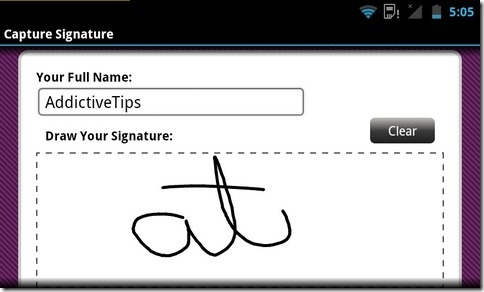
2. A következő képernyőn érintse meg a ceruza ikont, és válassza ki azokat az elemeket, amelyeket hozzá kíván adni a dokumentumhoz (Aláírás, A kezdeti, Nevem, Foglalt időpont, Szövegés / vagy jelölőnégyzetet). Mindegyik elem szükség szerint áthelyezhető és átméretezhető a dokumentumon. Maga a dokumentum nagyítható / kicsinyíthető a hozzáadott elemek finom beállításához. Koppintson a Befejez amikor kész.
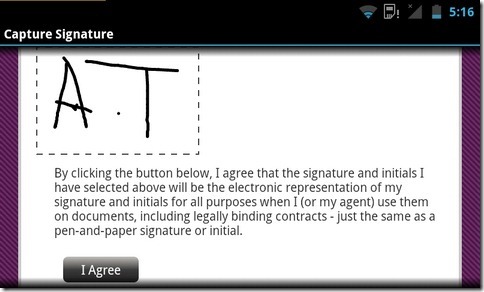
3. Az utolsó lépésben adja meg a címzett adatait, illesszen be egy rövid üzenetet, és koppintson a elemre Küld.
Megérinti a Saját dokumentumok opció az alkalmazás kezdőképernyőjén hozzáférést biztosít az elküldött és a függőben lévő aláírt dokumentumokhoz. Az összes dokumentumot az asztalról és az okostelefonról egyaránt elérheti, szerkesztheti és a lehető legkönnyebben megoszthatja azokat a kapcsolatokkal.


Töltse le a DocuSign Ink androidot
Keresés
Legutóbbi Hozzászólások
Bump: A képek leggyorsabb átvitele Android, iOS és számítógép között
Fotók lekérése az iPhone-ról (vagy belőle) még soha nem volt rendkí...
Gyro Draw: érezd jól magad, ha rajzokat készít iPhone megdöntésével
A giroszkóp egy olyan érzékelő, amely meglehetősen új az iOS-eszköz...
Az AppPlus legújabb árcsökkentést jelent az Android Market alkalmazásokban
Hogyan lehet alku az Android Marketben elérhető kedvenc alkalmazása...